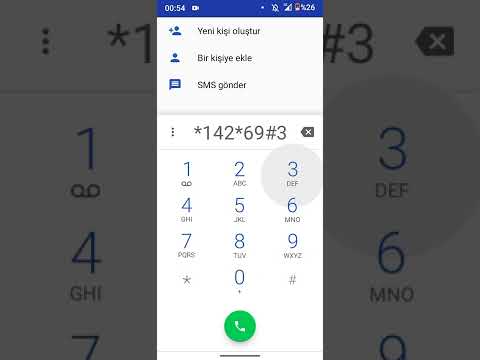Microsoft Excel -də bir sıra seriyası yaratmaq asan və sürətlidir. Avtomatik nömrə seriyası yaratmaq üçün elektron cədvəlin necə düzgün istifadə olunacağını başa düşmək, xüsusən də çoxlu məlumatla işləyərkən çox vaxtınıza qənaət edəcək.
Addımlar
4 -dən 1 -ci hissə: Microsoft Excel -in açılması

Addım 1. Microsoft Excel proqramını açın
Microsoft Excel, Microsoft tərəfindən Microsoft Windows, Mac OS X və iOS üçün hazırlanmış bir elektron tablodur. Hesablama, qrafik alətləri, pivot masaları və Proqramlar üçün Visual Basic adlı bir makro proqramlaşdırma dilinə malikdir. Microsoft Office paketinin bir hissəsidir.
- Excel yüklədikdən sonra Başlat Düyməsinə keçin. Sonra Microsoft ofisinə gedin. Microsoft Excel seçin.
- Excel düyməsini basın. Açmaq üçün "boş iş kitabını" iki dəfə vurun. Və ya, artıq məlumatlarla dolu bir Excel elektron cədvəliniz varsa, cədvəli açın.
4 -dən 2 -ci hissə: Nömrələr Seriyası üçün Artırmaların Seçilməsi

Addım 1. Nömrələr seriyasına başlamaq istədiyiniz hüceyrəni vurun
Hüceyrə, Excel cədvəlini təşkil edən fərdi bloklardan biridir.
- Seriyaya başlamaq istədiyiniz nömrəni həmin hüceyrəyə yazın və enter düyməsini basın. Məsələn, "1" yazın. Buna Excel terminologiyasında "dəyər" deyilir.
- İndi seriyanızın ilk bir neçə nömrəsini bitişik hüceyrələrə yazın. Onları şaquli sütunlara və ya üfüqi olaraq bir sıra yaza bilərsiniz.

Addım 2. Nömrələr seriyanızın artımını hesablayın
Məsələn, hüceyrələrin eyni artımla (məsələn "1" ilə) artmasını istəyirsinizsə, bu artımla iki ədəd yazın. Beləliklə, ilk xanaya "1" və altındakı hüceyrəyə "2" yazardınız.
- Sayı seriyasının 2 artımla artmasını istəyirsinizsə, 2 və sonra 4 yazın.
- Seriyanın daha mürəkkəb artımlardan istifadə etməsini istəyirsinizsə (məsələn, "2, 4, 8, 16") ilk üç rəqəmi yazın ki, 2 artım istədiyinizi düşünməyin.
4 -dən 3 -cü hissə: Nömrələr Seriyası yaratmaq üçün Doldurma Tutacağından istifadə edin

Addım 1. Nömrələrinizlə bütün hüceyrələri vurgulamaq üçün basıb saxlayın
Bunu etmək üçün, imleci birinci xananın sol üst hissəsində saxlayın və içərisində bir rəqəm olan sonuncu hücrəyə sürükləyin (birinci nümunədə "2" işarəsi olan hüceyrə.)
- Barmağınızı kursordan çıxarmadan bunu edin. Bu, artıq hüceyrələrə yazdığınız 2 (və ya 3) rəqəmi vurğulayacaq.
- Unutmayın ki, Excel -də hüceyrələr şaquli sütunlar təşkil edir, lakin üfüqi sətirlər. Nömrələr seriyasını şaquli olaraq bir sütundan aşağıya və ya üfüqi olaraq bir sıra boyunca yarada bilərsiniz.

Addım 2. İmleci sağ alt xanadakı kiçik qara (və ya yaşıl) kvadratın üzərinə gətirin
Kare, nömrə yazdığınız son xananın sağ alt hissəsində görünəcək (ilk nümunədə "2" işarəsi olan hüceyrə)
- Kiçik qara kvadrat, hüceyrənin sağ alt küncündə kiçik bir qara artı işarəsinə çevriləcək. Buna doldurma qolu deyilir. MS Excel -də bir sıra seriyası yaratmağın açarı doldurma sapıdır.
- Fərdi hüceyrəyə baxanda, hüceyrənin ətrafında yaşıl və ya qara haşiyəyə diqqət yetirin. Bu, aktiv hüceyrədə işlədiyinizi göstərir.

Addım 3. Kursorunuzu artı işarəsinin üzərinə apararkən siçanınızın üzərinə sol vurun
Kursoru şaquli sütundan aşağı çəkin. Kursoru sürüklədiyiniz müddətdə Excel avtomatik olaraq bir sıra seriyası yaradacaq.
- Eyni prosesi üfüqi bir sıra ilə bir sıra seriyası ilə istifadə edin. Ancaq kursoru üfüqi olaraq sürüşdürün. Unutmayın ki, Excel bu dəyərləri müəyyən etmək üçün xətti artım modelindən istifadə edir.
- Zaten bir sıra ardıcıllığınız varsa və sadəcə ona əlavə etmək istəyirsinizsə, ardıcıllıqla son ikisini seçin və doldurma sapını yeni seçimə sürükləyin və siyahı davam edəcək.
4 -cü hissə 4: Nömrələr Seriyası Yaratmaq üçün Excel Formulundan istifadə

Addım 1. Bir sıra seriyası yaratmaq üçün Excel formulundan istifadə edin
Kursorunuzu A1 hücrəsinə qoyun. Bu, A Sütununun 1 -ci Satırı qarşılayan yerdə yerləşən blok deməkdir.
- A1 -də = ROW () yazın. Bu formula seriyanızdakı ilk rəqəmi yaratmalıdır. A1 xanasının sağ alt hissəsindəki doldurma tutacaqını seçin və ədəd seriyası yaratmaq üçün aşağı və ya sürüşdürün.
- Hər hansı bir hüceyrənin nömrəsini tapmaq istəyirsinizsə, kursorunuzu ora daxil edə bilərsiniz və C10 -u həmin hüceyrənin koordinatları ilə əvəz edərək = ROW (C10) yaza bilərsiniz. Daxil edin.

Addım 2. Siçan ilə artı işarəsinə sağ vurun və doldurma tutacaqını sürükləyin
Bu, nömrə seriyası ilə digər funksiyaları yerinə yetirməyə imkan verən qısa menyu açacaq.
- Seriyanı artan qaydada doldurmaq üçün aşağı və ya sağa sürükləyin. Azalan sifarişi doldurmaq üçün yuxarı və ya sola sürükləyin.
- Qısayol menyusunda nömrələri doldurmaq və ya seriyanı kopyalamaq üçün doldurma seriyası kimi variantları seçə bilərsiniz.

Addım 3. Excel -də günləri sayın
Eyni hiylə də günlərlə saymağa imkan verir. Bu işi etmək üçün hər hansı bir hücrədə istənilən tanınan formatda bir tarix yazın.
- Doldurma sapını bitişik hüceyrələrə sürükləyin və getdiyiniz günlər əlavə olunacaq.
- Günləri atlaya bilərsiniz, məsələn, ardıcıllıq təkrarlandığı müddətcə hər iki günü və ya hər üçüncü günü göstərə bilərsiniz.
Video - Bu xidmətdən istifadə edərək bəzi məlumatlar YouTube ilə paylaşıla bilər

İPUÇLARI
- Satırlar əlavə etdikdə, köçürəndə və ya sildikdə bu nömrələr avtomatik olaraq yenilənmir.
- Excel -i Microsoft Access -ə idxal edə və unikal identifikatorlar yaratmaq üçün bir sahə yarada bilərsiniz.